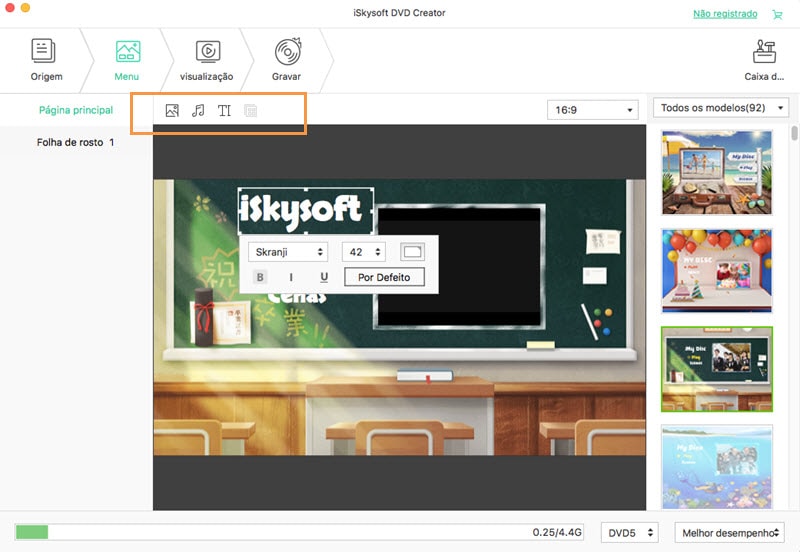Como Usar o DVD Creator para Mac
O DVD Creator para Mac é uma ferramenta de gravação de DVD ideal para usuários de Mac que pretendem gravar todos os formatos, artesanais ou baixados, de vídeos, filmes e apresentações de slides, em discos DVD, Pastas DVD, ISO ou até em dvdmedia. Este guia passo-a-passo mostra como usar o DVD Creator para Mac para gravar todos os tipos de vídeos ou filmes para DVD no Mac (macOS High Sierra, Sierra, EL Captain, Yosemite, Leopard e Snow Leopard).
Parte 1. Como Gravar Vídeos para DVD em Cliques
Passo 1. Baixe e execute o DVD Creator para Mac
Baixe e instale o DVD Creator para Mac, execute o programa e você verá sua interface como mostrado abaixo.
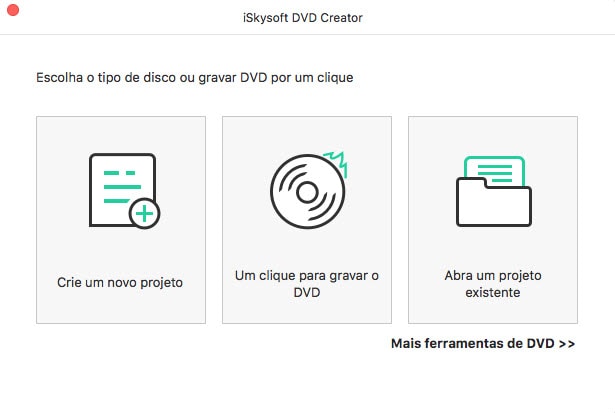
Etapa 2. Importar arquivos para o programa
Importe o que você quiser, tal como vídeos, filmes, apresentações de slides ou fotos e imagens. E você pode carregá-los de duas maneiras. Uma delas é arrastar os arquivos pretendidos diretamente para o programa, a outra é importar os arquivos usando o botão "+".
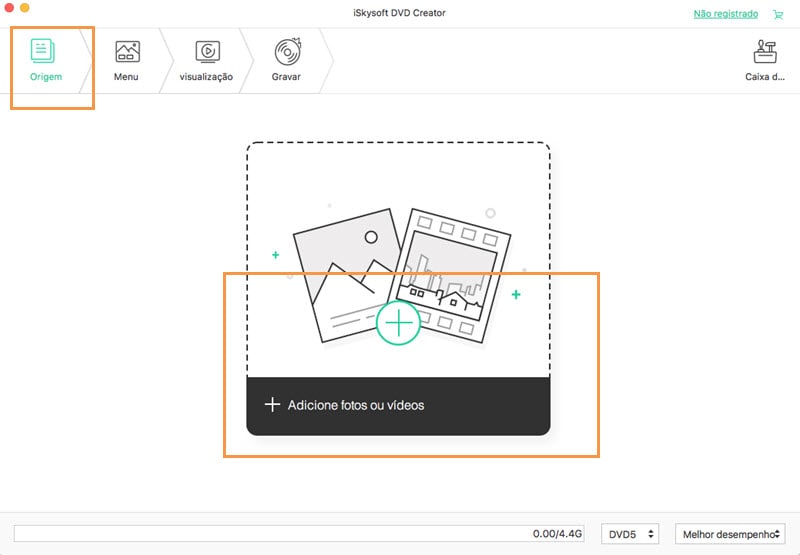
Etapa 3. Comece a gravar
O DVD Creator fornece quatro opções de saída: Disco DVD, arquivo ISO, Pasta DVD (Video_TS) e arquivo DVDMedia. Escolha a opção de saída correta e defina os parâmetros de saída adequados para começar a gravar seus arquivos.
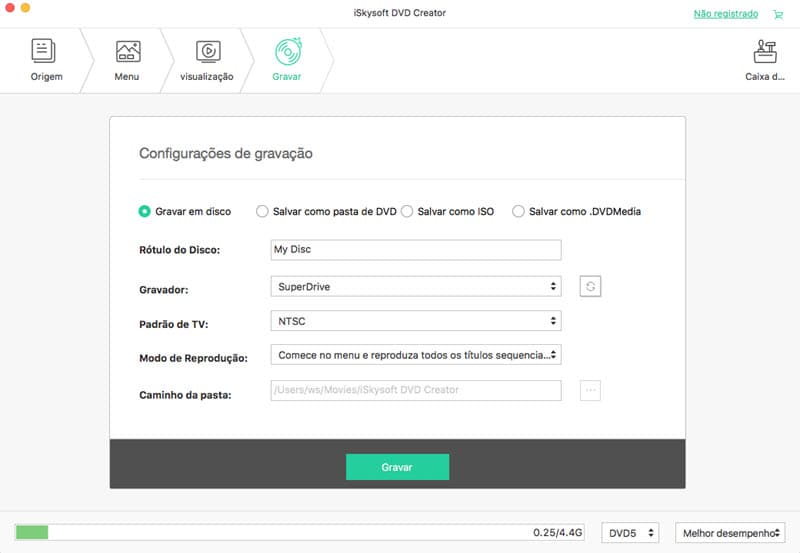
Tutorial Vídeo: Como Gravar DVD com o DVD Creator
Nota: O DVD Creator permite que você salve o arquivo do projeto, que pode ser importado novamente para edição ou gravação adicional, se você não quiser gravar seus arquivos imediatamente.
Parte 2. Como Editar Vídeo Antes de Gravar para DVD
1. Recortar, girar e aparar vídeo
Destaque um arquivo e clique em "Editar" para entrar na interface de edição. Para arquivos de vídeo e filme, você pode recortar, múltiplo aparar, ajustar efeitos, adicionar marcas d'água e girar; para arquivos de apresentação de slides, você pode definir os efeitos de transição, adicionar texto e música de fundo para torná-los mais personalizados e apelativos.
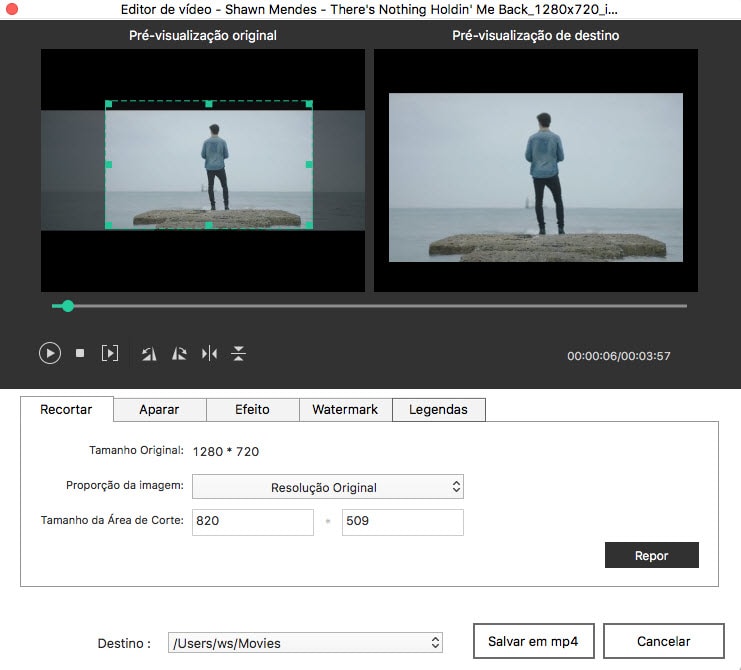
Na guia Efeito, você pode adicionar efeitos ao vídeo alvo. Ou ajustar os parâmetros do desempenho de vídeo por contraste, saturação, cor, etc.
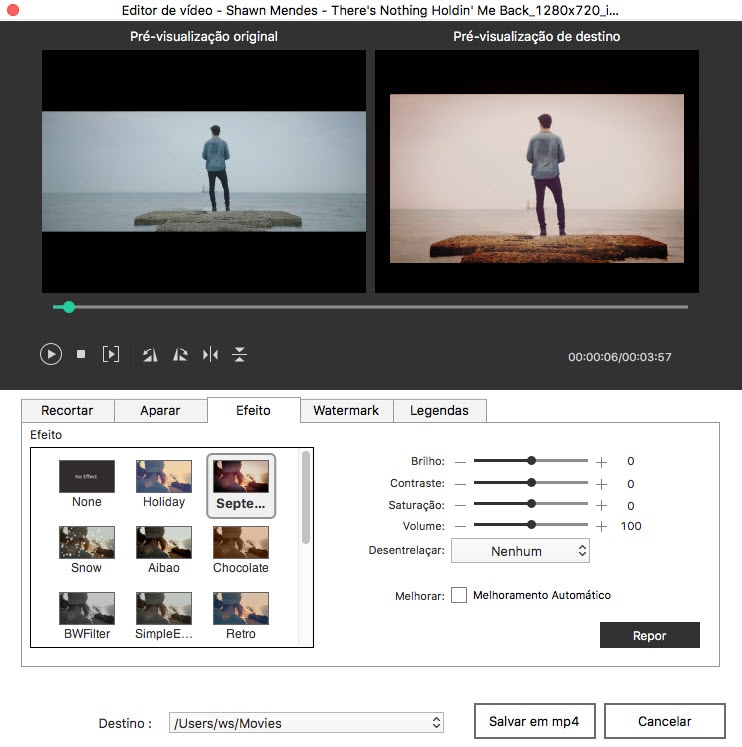
Além disso, você pode aplicar legendas e marcas d'água ao vídeo como quiser.
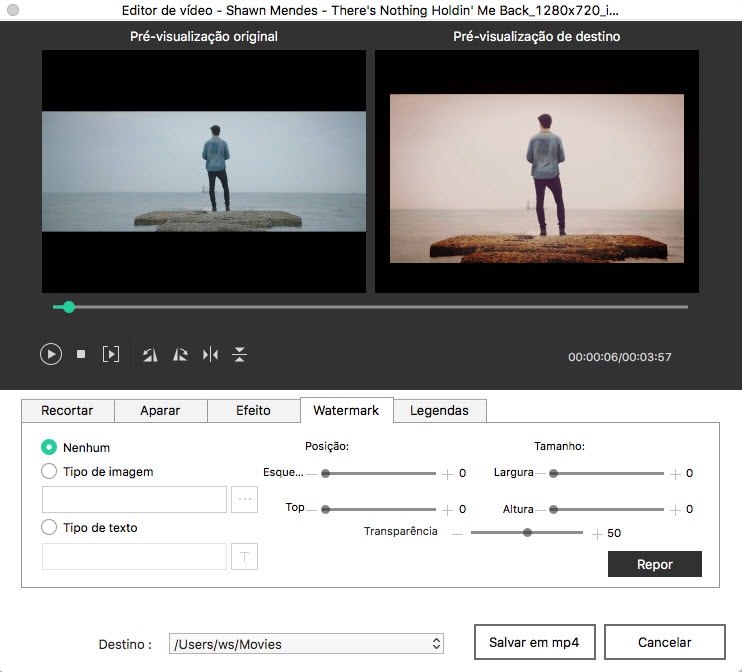
Caso queira fazer uma apresentação de slides, vá para a Caixa de Ferramentas no topo superior direito. Clique na opção Apresentação de Slides para entrar na interface principal. Importe as fotos, confirme as configurações conforme desejar e, em seguida, siga o guia para completar a criação.
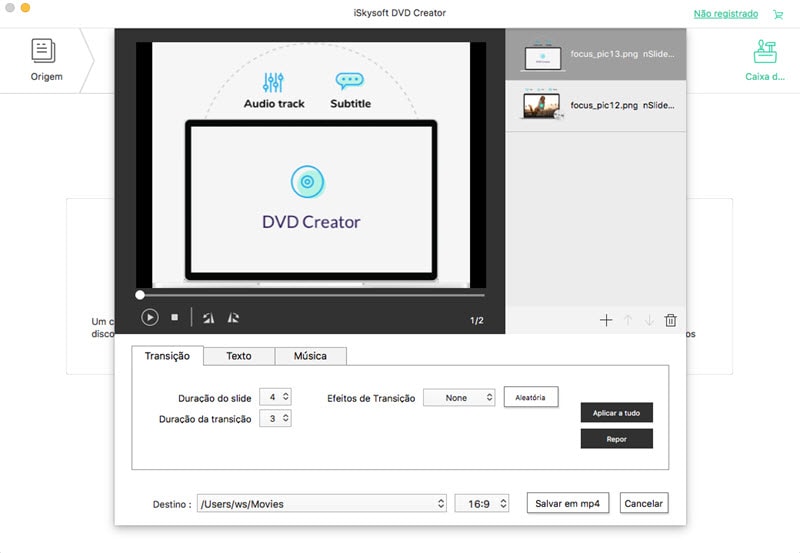
2. Crie um menu de DVD personalizado (opcional)
Com recursos de modelos dinâmicos e estáticos incorporados, o DVD Creator permite criar menus distintos para o seu DVD. Grátis para baixar mais modelos animados de menu de DVD.